So schützen Sie eine Excel-Datei mit einem Passwort
Microsoft Excel ist ein leistungsstarkes Tabellenkalkulationstool; es ist in der Lage, große Datenmengen zu verarbeiten, unterstützt Makros und unterstützt eine Vielzahl von mathematischen und statistischen Formeln. Zu diesem Zweck wird es oft anstelle einer Datenbank verwendet, da es einfacher zu verwenden ist und nicht viele Leute mit der Funktionsweise einer Datenbank vertraut sind.
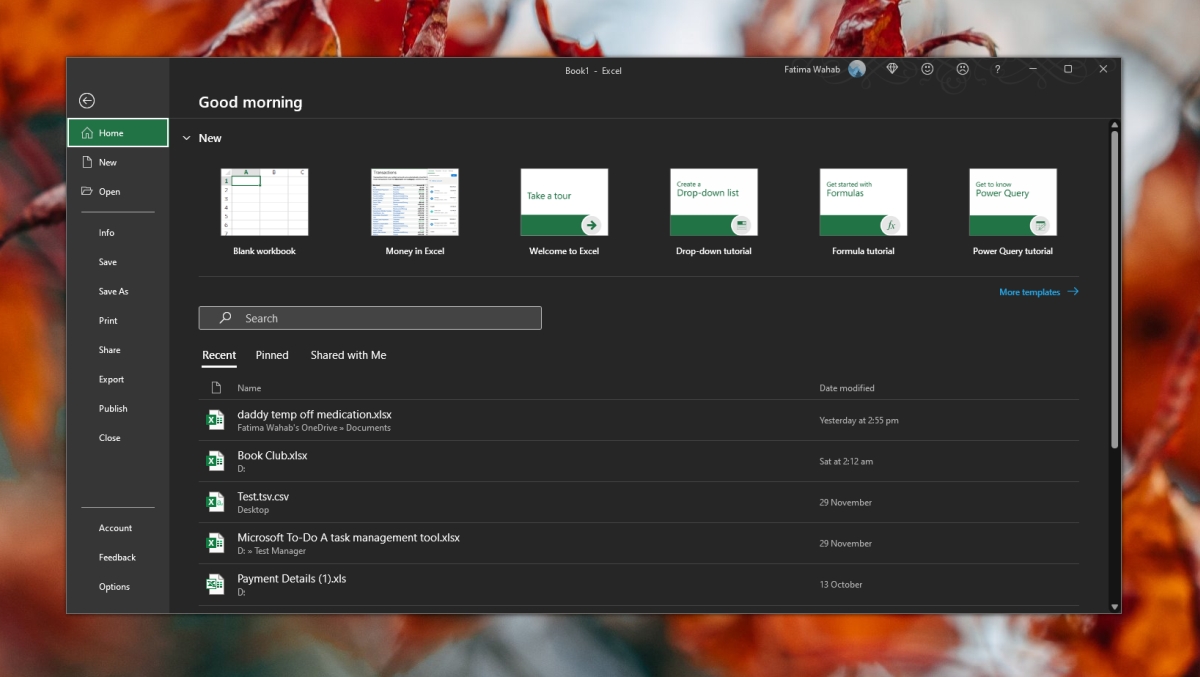
Excel-Datei mit Passwort schützen
Unabhängig davon, welche Art von Daten in einer Excel-Datei gespeichert ist, müssen Sie sie möglicherweise mit einem Kennwort schützen. Zu diesem Zweck verfügt Microsoft Excel über dieselben Dokumentverwaltungsfunktionen wie andere Microsoft 365-Apps . Die Möglichkeit, einen Passwortschutz hinzuzufügen, ist darin integriert.
So schützen Sie eine Excel-Datei mit einem Passwort
Der Passwortschutz ist sowohl für die Mac- als auch für die Windows-Version von Excel verfügbar. Es ist eine ziemlich alte Funktion. Selbst wenn Ihre Version von Office oder Microsoft Office viele Jahre alt ist, können Sie sie mit einem Kennwortschutz versehen.
Unter Windows 10 (oder älter/neuer)
- Öffnen Sie die Excel-Datei, der Sie einen Kennwortschutz hinzufügen möchten.
- Gehen Sie zu Datei>Info.
- Wählen Sie Arbeitsmappe schützen.
- Wählen Sie Mit Passwort verschlüsseln.
- Geben Sie das gewünschte Kennwort ein und bestätigen Sie das Kennwort.
- Klicken Sie auf Ok und das Passwort wird festgelegt.
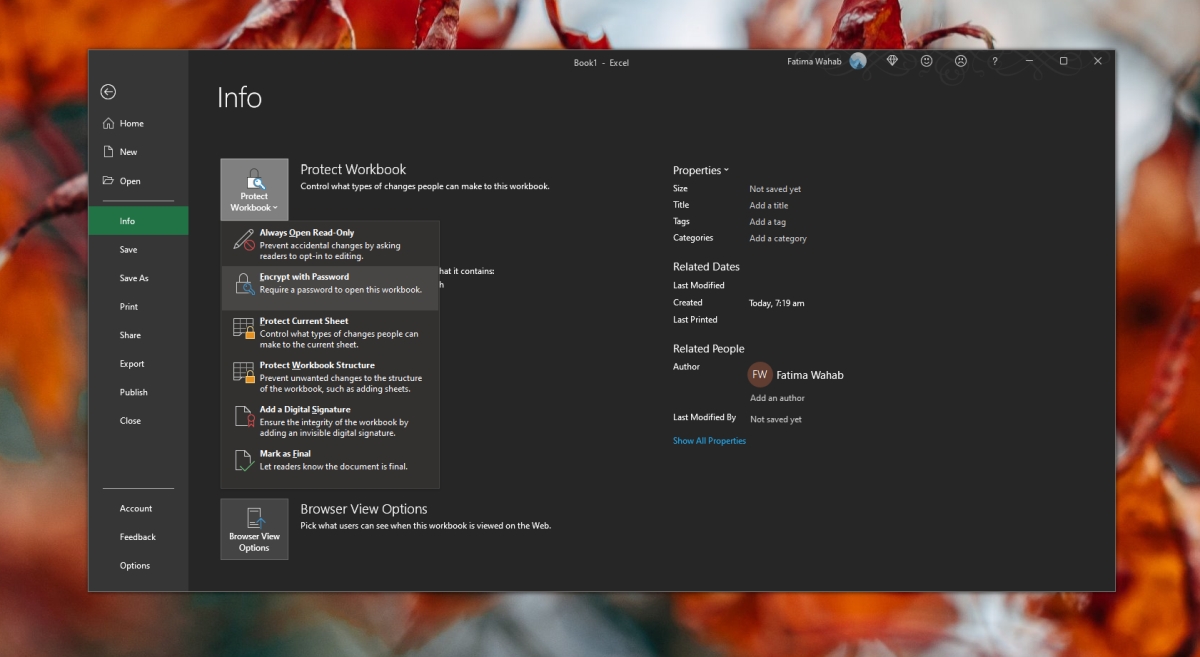
Unter macOS;
- Öffnen Sie die Excel-Datei, der Sie einen Kennwortschutz hinzufügen möchten.
- Gehen Sie zu Datei > Passwörter.
- Geben Sie das gewünschte Passwort ein und bestätigen Sie es.
- Klicken Sie auf Ok und das Passwort wird festgelegt.
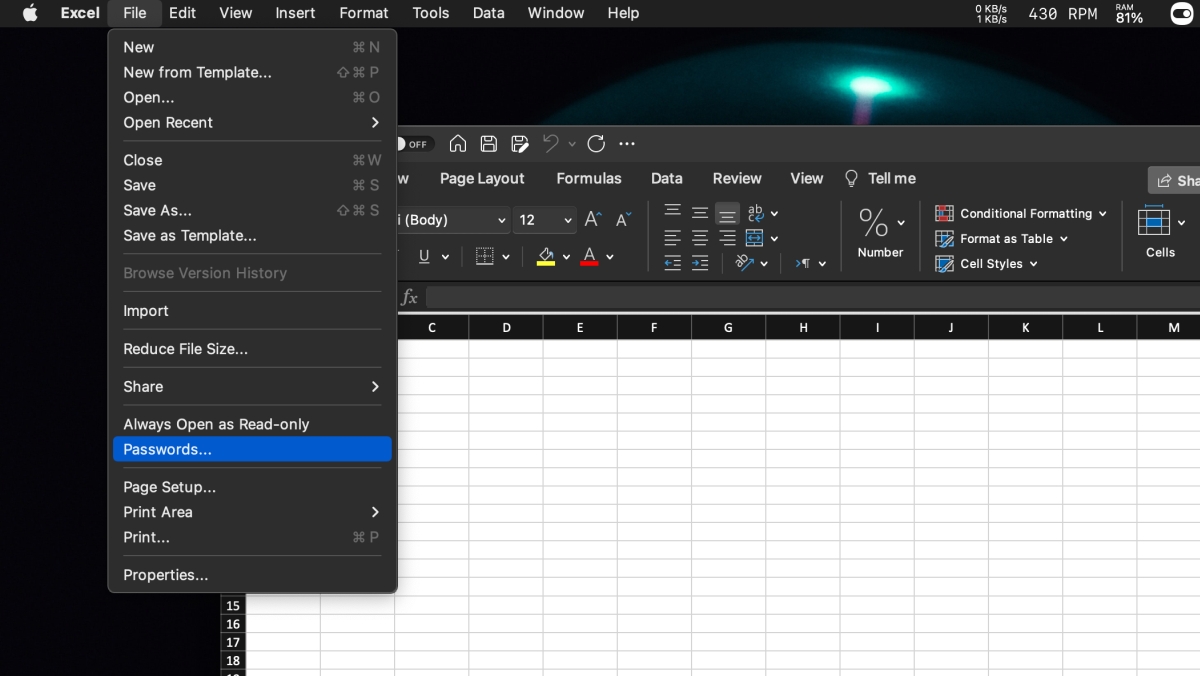
Wiederherstellen von passwortgeschützten Dateien
Das Passwort, das Sie für eine Excel-Datei festgelegt haben, kann nicht wiederhergestellt werden, nicht einmal auf dem System, auf dem Sie es eingerichtet haben. Es ist in keiner Weise an Ihr Microsoft-Konto gebunden und wenn Sie es vergessen, kann Microsoft Ihnen nicht weiterhelfen.
Es mag Tools geben, die helfen können, das Passwort zu knacken, aber wie effektiv sie wirklich sind, hängt von den Tools ab. Microsoft rät Benutzern im Allgemeinen davon ab, vertrauliche Informationen in passwortgeschützten Excel-Tabellen (oder Word-Dokumenten) zu senden, sodass das Passwort möglicherweise mit dem richtigen Tool geknackt werden kann.
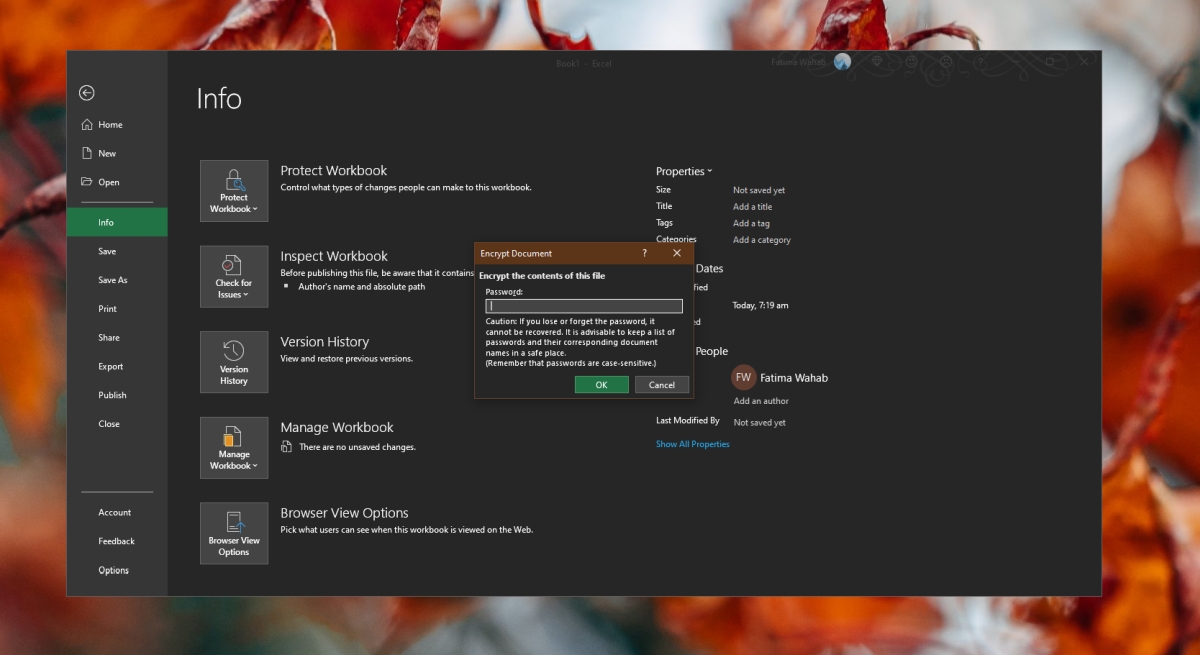
Abschluss
Wenn Sie eine Excel-Datei mit einem Kennwort schützen möchten, müssen Sie einen sicheren Weg finden, das Kennwort zu teilen, wenn Sie die Datei freigeben möchten. Selbst wenn Sie die Datei in einen freigegebenen OneDrive-Ordner hochladen, benötigt jeder, der Zugriff auf den Ordner hat, das Kennwort für die Datei, um sie zu öffnen. Das Passwort ist in keiner Weise mit einem Online-Konto oder einer Freigabefunktion von Excel oder OneDrive verbunden. Stellen Sie in diesem Zusammenhang sicher, dass Sie ein Passwort verwenden, das Sie nicht für Ihre eigenen, persönlichen Konten verwenden.
Der Beitrag Wie man eine Excel-Datei mit einem Passwort schützt, erschien zuerst auf AddictiveTips .
